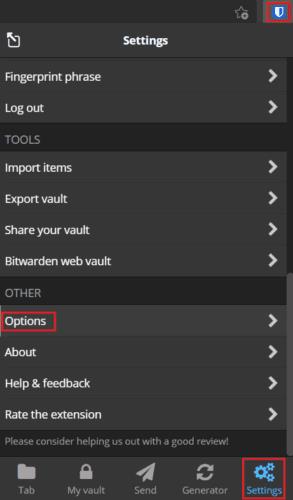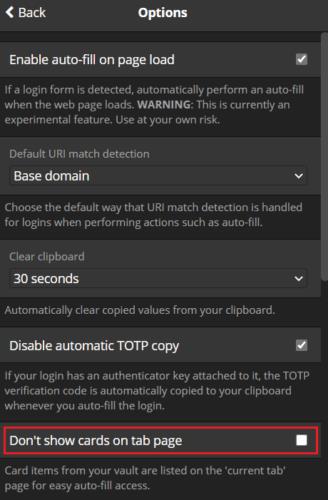Upravitelji lozinki općenito su poznati po sigurnom pohranjivanju lozinki za vas. Platforme kao što je Bitwarden također vam omogućuju spremanje drugih osjetljivih informacija. Podaci o platnoj kartici jedan su primjer za to. Pohranjivanjem podataka o kartici u upravitelju zaporki, ne morate brinuti o tome da ćete ih zaboraviti ili da ćete ih morati provjeravati svaki put kada želite nešto kupiti na mreži.
Spremanje podataka vaše kartice u Bitwarden omogućuje vam da automatski ispunite podatke ili ih ručno kopirate i zalijepite. Jedna stvar koja vam se možda neće svidjeti je da je unos platne kartice uvijek vidljiv na zadanoj kartici "Kartica" okna proširenja. Iako ovo može biti zgodno za upotrebljivost, također ga drugi ljudi lakše otkrivaju dok je beskorisno na većini stranica.
Srećom, ako vam se ne sviđa da su unosi vaše platne kartice prema zadanim postavkama vidljivi u oknu proširenja, možete to onemogućiti.
Savjet : Ako to učinite, pojedinosti se i dalje mogu pronaći na kartici "Moj trezor"; jednostavno se ne pojavljuju na zadanoj kartici "Tab". Stoga će skrivanje podataka o kartici malo povećati složenost procesa automatskog popunjavanja podataka kartice.
Kako sakriti detalje svoje platne kartice na zadanoj stranici "Kartica".
Da biste konfigurirali postavke proširenja, prvo morate otvoriti okno proširenja preglednika. Da biste to učinili, kliknite na ikonu proširenja Bitwarden. Zatim prijeđite na karticu " Postavke ", zatim se pomaknite do dna i kliknite na " Opcije ".
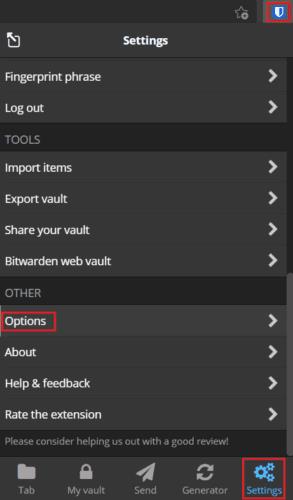
Otvorite okno proširenja, a zatim kliknite "Opcije" pri dnu kartice "Postavke".
Na stranici s opcijama označite potvrdni okvir " Ne prikazuj kartice na stranici kartice ".
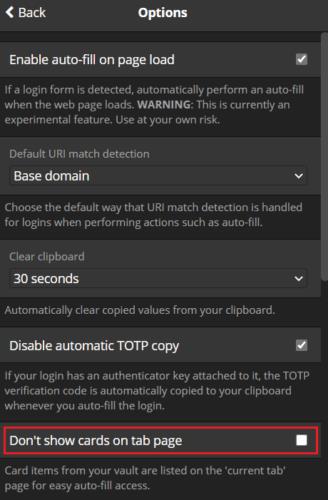
Poništite potvrdni okvir s natpisom "Ne prikazuj kartice na stranici kartice".
Prema zadanim postavkama, proširenje preglednika Bitwarden prikazuje sve spremljene unose platnih kartica na zadanoj kartici "Kartica". Slijedeći korake u ovom vodiču, možete onemogućiti ovu značajku ako želite.